همانطور که قبلاً هم گفتهایم، رمزهای عبور غیرقابل اعماد هستند. مایکروسافت هم موافق این موضوع هست. سال گذشته اعلام کرد که هدفش این است که یک میلیارد کاربر را به استفاده از کلیدهای عبور (Passkey) ترغیب کند.
در راستای این هدف، راهاندازی یک کلید عبور برای حساب مایکروسافت بسیار آسان است. شاید متوجه نشده باشید، چون بیشتر افراد به ندرت وارد تنظیمات حساب خود میشوند. احتمالاً فقط دیدهاید که ویندوز از شما میخواهد برای سرویسها و سایتهای دیگر کلید عبور ایجاد و ذخیره کنید.
در اینجا نحوه انجام آن آمده است:
・به آدرس account.microsoft.com/security بروید
・در بخش «Account»، روی «Manage how I sign in» کلیک کنید
・در بخش «Ways to prove who you are»، گزینه «Add a new way to sign in or verify» را انتخاب کنید
・یکی از گزینهها را انتخاب کنید: چهره، اثر انگشت، PIN یا کلید امنیتی
・صفحه جدیدی در مرورگر شما باز میشود و همزمان پنجرهای از ویندوز ظاهر میشود که از شما میخواهد کلید عبور را ذخیره کنید. روی OK کلیک کنید
・در پنجره بعدی ویندوز، محل ذخیرهسازی کلید عبور را تغییر دهید. بهطور پیشفرض، ویندوز کلید عبور را در رایانه شما ذخیره میکند—اما شما نمیخواهید این اتفاق بیفتد. برای بیشتر افراد، بهتر است کلید عبور حساب مایکروسافت در خود حساب مایکروسافت ذخیره شود
・برای راهاندازی کلید عبور روی گوشی، از برنامه دوربین برای اسکن کد QR استفاده کنید. برای کلید امنیتی (مثل YubiKey یا Google Titan)، آن را به رایانه وصل کنید
کلیدهای عبوری که روی دستگاههای iOS یا Android ذخیره میشوند، از طریق iCloud Keychain یا Google Password Manager در فضای ابری همگامسازی میشوند. پس مطمئن شوید که حسابهایتان را با رمزهای قوی محافظت کردهاید
همه چیز آماده است! حالا میتوانید از این کلید عبور برای ورود استفاده کنید، حتی برای خود ویندوز.
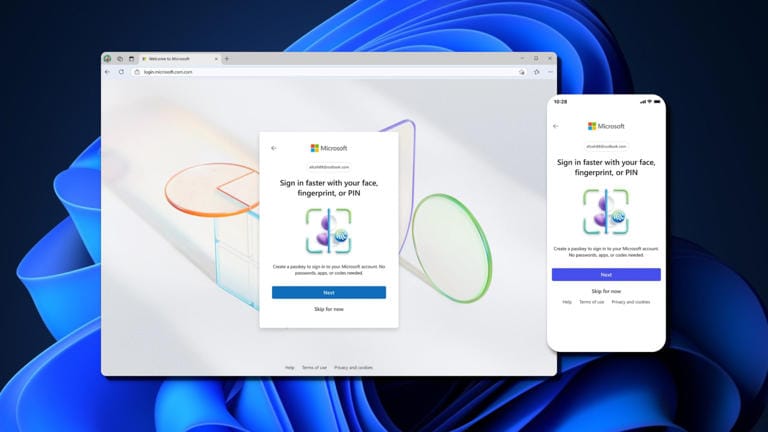







نظر شما در مورد این مطلب چیه؟